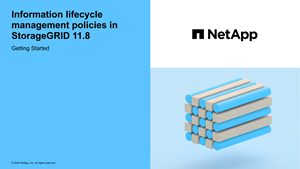ILM 정책을 생성합니다
 변경 제안
변경 제안


서비스 품질 요구사항을 충족하는 하나 이상의 ILM 정책을 생성합니다.
하나의 활성 ILM 정책을 사용하면 모든 테넌트와 버킷에 동일한 ILM 규칙을 적용할 수 있습니다.
여러 개의 활성 ILM 정책을 사용하면 특정 테넌트와 버킷에 적절한 ILM 규칙을 적용하여 여러 서비스 품질 요구사항을 충족할 수 있습니다.
ILM 정책을 생성합니다
고유한 정책을 만들기 전에 를 확인하십시오 "기본 ILM 정책" 스토리지 요구 사항을 충족하지 않습니다.

|
테스트 시스템에서는 시스템 제공 정책, 2개 복사본 정책(단일 사이트 그리드의 경우) 또는 사이트당 복제본(다중 사이트 그리드의 경우) 1개만 사용하십시오. StorageGRID 11.6 이전 버전의 경우 이 정책의 기본 규칙은 모든 사이트가 포함된 모든 스토리지 노드 스토리지 풀을 사용합니다. StorageGRID 시스템에 사이트가 두 개 이상 있는 경우 한 개체의 복사본을 같은 사이트에 둘 수 있습니다. |

|
를 누릅니다 "전역 S3 오브젝트 잠금 설정이 활성화되었습니다"ILM 정책이 S3 오브젝트 잠금이 설정된 버킷의 요구 사항을 준수하는지 확인해야 합니다. 이 섹션에서 S3 오브젝트 잠금이 설정되었다는 지침을 따릅니다. |
-
를 사용하여 그리드 관리자에 로그인했습니다 "지원되는 웹 브라우저".
-
을(를) 보유하고 있습니다 "액세스 권한이 필요합니다".
-
있습니다 "ILM 규칙을 만들었습니다" S3 오브젝트 잠금이 설정되었는지 여부를 기준으로 합니다.
S3 오브젝트 잠금이 활성화되지 않았습니다-
있습니다 "ILM 규칙을 만들었습니다" 정책에 추가하려고 합니다. 필요에 따라 정책을 저장하고 추가 규칙을 만든 다음 정책을 편집하여 새 규칙을 추가할 수 있습니다.
-
있습니다 "기본 ILM 규칙을 만들었습니다" 필터를 포함하지 않습니다.
S3 오브젝트 잠금이 설정되었습니다-
를 클릭합니다 "글로벌 S3 오브젝트 잠금 설정이 이미 활성화되어 있습니다" StorageGRID 시스템의 경우
-
있습니다 "규정 준수 및 비준수 ILM 규칙을 만들었습니다" 정책에 추가하려고 합니다. 필요에 따라 정책을 저장하고 추가 규칙을 만든 다음 정책을 편집하여 새 규칙을 추가할 수 있습니다.
-
있습니다 "기본 ILM 규칙을 만들었습니다" 정책을 준수하는 경우.
-
-
선택적으로 비디오를 시청했습니다. "비디오: StorageGRID 11.8의 정보 수명 주기 관리 정책"
도 참조하십시오 "ILM 정책 생성: 개요".
-
ILM * > * 정책 * 을 선택합니다.
전역 S3 개체 잠금 설정이 활성화된 경우 ILM 정책 페이지에는 호환되는 ILM 규칙이 표시됩니다.
-
ILM 정책을 생성할 방법을 결정합니다.
새 정책을 생성합니다-
Create policy * 를 선택합니다.
기존 정책을 복제합니다-
시작할 정책의 확인란을 선택한 다음 * Clone * 을 선택합니다.
기존 정책을 편집합니다-
정책이 비활성 상태인 경우 편집할 수 있습니다. 시작할 비활성 정책의 확인란을 선택한 다음 * 편집 * 을 선택합니다.
-
-
정책 이름 * 필드에 정책의 고유한 이름을 입력합니다.
-
필요에 따라 * 변경 사유 * 필드에 새 정책을 생성하는 이유를 입력합니다.
-
정책에 규칙을 추가하려면 * 규칙 선택 * 을 선택합니다. 규칙 이름을 선택하여 해당 규칙의 설정을 봅니다.
정책을 클론 생성하는 경우:
-
클론 생성 중인 정책에 사용되는 규칙이 선택됩니다.
-
클론 생성 중인 정책에서 기본 규칙이 아닌 필터가 없는 규칙을 사용한 경우 해당 규칙 중 하나만 제외하고 모두 제거하라는 메시지가 표시됩니다.
-
기본 규칙에서 필터를 사용한 경우 새 기본 규칙을 선택하라는 메시지가 표시됩니다.
-
기본 규칙이 마지막 규칙이 아닌 경우 새 정책의 끝으로 규칙을 이동할 수 있습니다.
S3 오브젝트 잠금이 활성화되지 않았습니다-
정책에 대한 기본 규칙 하나를 선택합니다. 새 기본 규칙을 생성하려면 * ILM 규칙 페이지 * 를 선택합니다.
기본 규칙은 정책의 다른 규칙과 일치하지 않는 개체에 적용됩니다. 기본 규칙은 필터를 사용할 수 없으며 항상 마지막으로 평가됩니다.
Make 2 Copies 규칙을 정책의 기본 규칙으로 사용하지 마십시오. 2개 복제본 만들기 규칙은 모든 사이트를 포함하는 단일 스토리지 풀인 모든 스토리지 노드를 사용합니다. StorageGRID 시스템에 사이트가 두 개 이상 있는 경우 한 개체의 복사본을 같은 사이트에 둘 수 있습니다.
S3 오브젝트 잠금이 설정되었습니다-
정책에 대한 기본 규칙 하나를 선택합니다. 새 기본 규칙을 생성하려면 * ILM 규칙 페이지 * 를 선택합니다.
규칙 목록에는 규정을 준수하며 필터를 사용하지 않는 규칙만 포함됩니다.
Make 2 Copies 규칙을 정책의 기본 규칙으로 사용하지 마십시오. 2개 복제본 만들기 규칙은 모든 사이트를 포함하는 단일 스토리지 풀인 모든 스토리지 노드를 사용합니다. 이 규칙을 사용하는 경우 오브젝트의 여러 복사본이 동일한 사이트에 배치될 수 있습니다. -
비준수 S3 버킷의 오브젝트에 대해 다른 "기본" 규칙이 필요한 경우 * 비준수 S3 버킷에 대한 필터가 없는 규칙 포함 * 을 선택하고 필터를 사용하지 않는 비준수 규칙 하나를 선택합니다.
예를 들어, Cloud Storage Pool을 사용하여 S3 Object Lock이 활성화되지 않은 버킷에 오브젝트를 저장할 수 있습니다.
필터를 사용하지 않는 비준수 규칙을 하나만 선택할 수 있습니다.
도 참조하십시오 "예 7: S3 오브젝트 잠금에 대한 규정 준수 ILM 정책".
-
-
기본 규칙을 모두 선택했으면 * Continue * 를 선택합니다.
-
다른 규칙 단계에서는 정책에 추가할 다른 규칙을 선택합니다. 이러한 규칙은 하나 이상의 필터(테넌트 계정, 버킷 이름, 고급 필터 또는 비현재 참조 시간)를 사용합니다. 그런 다음 * 선택 * 을 선택합니다.
이제 정책 생성 창에 선택한 규칙이 나열됩니다. 기본 규칙은 끝에 있으며 다른 규칙은 그 위에 있습니다.
S3 오브젝트 잠금이 설정되어 있고 비준수 "기본" 규칙도 선택한 경우 해당 규칙은 정책에서 두 번째-마지막 규칙으로 추가됩니다.
규칙이 개체를 영구적으로 유지하지 않으면 경고가 나타납니다. 이 정책을 활성화할 때 버킷 수명 주기에 따라 개체를 더 오래 보존하지 않는 한 기본 규칙에 대한 배치 지침이 경과할 때 StorageGRID에서 개체를 삭제할 것인지 확인해야 합니다. -
기본 규칙이 아닌 규칙의 행을 끌어서 이러한 규칙이 평가되는 순서를 결정합니다.
기본 규칙을 이동할 수 없습니다. S3 오브젝트 잠금이 설정된 경우 비준수 "기본" 규칙을 선택한 경우에도 이동할 수 없습니다.
ILM 규칙이 올바른 순서로 되어 있는지 확인해야 합니다. 정책이 활성화되면 위에서 시작하여 나열된 순서대로 새 개체와 기존 개체가 평가됩니다. -
필요에 따라 * 규칙 선택 * 을 선택하여 규칙을 추가하거나 제거합니다.
-
완료되면 * Save * 를 선택합니다.
-
이 단계를 반복하여 추가 ILM 정책을 생성합니다.
-
ILM 정책을 시뮬레이션합니다. 정책을 활성화하기 전에 항상 시뮬레이트하여 예상대로 작동하는지 확인해야 합니다.
정책 시뮬레이션
정책을 활성화하고 운영 데이터에 적용하기 전에 테스트 객체에 대한 정책을 시뮬레이션합니다.
-
테스트할 각 개체의 S3 버킷/오브젝트 키 또는 Swift 컨테이너/오브젝트 이름을 알고 있습니다.
-
S3, Swift 클라이언트 또는 를 사용합니다 "S3 콘솔", 각 규칙을 테스트하는 데 필요한 개체를 수집합니다.
-
ILM 정책 페이지에서 정책의 확인란을 선택한 다음 * 시뮬레이션 * 을 선택합니다.
-
오브젝트 * 필드에 S3를 입력합니다
bucket/object-key스위프트를 선택합니다container/object-name테스트 개체의 경우. 예를 들면, 다음과 같습니다.bucket-01/filename.png. -
S3 버전 관리가 활성화된 경우 * 버전 ID * 필드에 객체의 버전 ID를 선택적으로 입력합니다.
-
시뮬레이션 * 을 선택합니다.
-
Simulation 결과 섹션에서 각 개체가 올바른 규칙과 일치하는지 확인합니다.
-
어떤 스토리지 풀 또는 삭제 코딩 프로필이 적용되었는지 확인하려면 일치하는 규칙의 이름을 선택하여 규칙 세부 정보 페이지로 이동합니다.

|
기존 복제 및 삭제 코딩 개체의 배치에 대한 변경 사항을 검토합니다. 기존 오브젝트의 위치를 변경하면 새로운 배치가 평가되고 구현될 때 일시적인 리소스 문제가 발생할 수 있습니다. |
정책 규칙에 대한 모든 편집 내용은 시뮬레이션 결과에 반영되고 새 일치 항목과 이전 일치 항목이 표시됩니다. 시뮬레이션 정책 창은 * 모두 지우기 * 또는 제거 아이콘을 선택할 때까지 테스트한 객체를 유지합니다 ![]() Simulation 결과 목록의 각 개체에 대해.
Simulation 결과 목록의 각 개체에 대해.
정책을 활성화합니다
새로운 단일 ILM 정책을 활성화하면 기존 오브젝트 및 새로 수집된 오브젝트가 해당 정책에 의해 관리됩니다. 여러 정책을 활성화할 때 버킷에 할당된 ILM 정책 태그는 관리할 오브젝트를 결정합니다.
새 정책을 활성화하기 전에:
-
정책을 시뮬레이션하여 예상한 대로 작동하는지 확인합니다.
-
기존 복제 및 삭제 코딩 개체의 배치에 대한 변경 사항을 검토합니다. 기존 오브젝트의 위치를 변경하면 새로운 배치가 평가되고 구현될 때 일시적인 리소스 문제가 발생할 수 있습니다.

|
ILM 정책의 오류로 인해 복구할 수 없는 데이터 손실이 발생할 수 있습니다. |
ILM 정책을 활성화하면 시스템은 새 정책을 모든 노드에 배포합니다. 그러나 새 활성 정책은 모든 그리드 노드가 새 정책을 받을 수 있을 때까지 실제로 적용되지 않을 수 있습니다. 경우에 따라 시스템이 그리드 객체가 실수로 제거되지 않도록 새 활성 정책을 구현하려고 대기합니다. 주요 내용은 다음과 같습니다.
-
정책을 변경하여 * 데이터 중복성 또는 내구성을 높이면 * 이러한 변경 사항이 즉시 적용됩니다. 예를 들어, 2개 복사본 규칙 대신 3개 복사본 규칙이 포함된 새 정책을 활성화하면 데이터 중복성이 증가하므로 해당 정책이 즉시 구현됩니다.
-
정책을 변경하여 * 데이터 중복성 또는 내구성을 저하시킬 수 있는 경우 * 모든 그리드 노드를 사용할 수 있을 때까지 해당 변경 사항이 구현되지 않습니다. 예를 들어 3개 복제본 규칙 대신 2개 복제본 규칙을 사용하는 새 정책을 활성화하면 새 정책이 활성 정책 탭에 나타나지만 모든 노드가 온라인 상태가 되어 사용 가능할 때까지 적용됩니다.
정책 하나 또는 여러 개를 활성화하는 단계를 따릅니다.
활성 정책이 하나만 있는 경우 다음 단계를 수행하십시오. 이미 활성 정책이 하나 이상 있고 추가 정책을 활성화하는 경우 여러 정책을 활성화하는 단계를 따릅니다.
-
정책을 활성화할 준비가 되면 * ILM * > * Policies * 를 선택합니다.
또는 * ILM * > * 정책 태그 * 페이지에서 단일 정책을 활성화할 수 있습니다.
-
정책 탭에서 활성화할 정책의 확인란을 선택한 다음 * 활성화 * 를 선택합니다.
-
적절한 단계를 따릅니다.
-
정책을 활성화할지 확인하는 경고 메시지가 나타나면 * OK * 를 선택합니다.
-
정책에 대한 세부 정보가 포함된 경고 메시지가 나타나는 경우:
-
세부 정보를 검토하여 정책이 데이터를 예상대로 관리하는지 확인합니다.
-
기본 규칙에 제한된 기간 동안 개체를 저장하는 경우 보존 다이어그램을 검토한 다음 텍스트 상자에 해당 일 수를 입력합니다.
-
기본 규칙에서 개체를 영구적으로 저장하지만 하나 이상의 다른 규칙이 보존이 제한된 경우 텍스트 상자에 * yes * 를 입력합니다.
-
정책 활성화 * 를 선택합니다.
-
-
여러 정책을 활성화하려면 태그를 생성하고 각 태그에 정책을 할당해야 합니다.

|
여러 태그를 사용하는 경우 테넌트가 정책 태그를 버킷에 자주 재할당하면 그리드 성능이 영향을 받을 수 있습니다. 신뢰할 수 없는 테넌트가 있는 경우 기본 태그만 사용하는 것이 좋습니다. |
-
ILM * > * 정책 태그 * 를 선택합니다.
-
Create * 를 선택합니다.
-
정책 태그 만들기 대화 상자에서 태그 이름을 입력하고 원하는 경우 태그에 대한 설명을 입력합니다.
Tenant에서 태그 이름과 설명을 볼 수 있습니다. 테넌트가 버킷에 할당할 정책 태그를 선택할 때 정보에 입각한 결정을 내리는 데 도움이 되는 값을 선택합니다. 예를 들어, 할당된 정책이 일정 시간이 지난 후 개체를 삭제하는 경우 설명에 해당 정보를 전달할 수 있습니다. 이러한 필드에는 중요한 정보를 포함하지 마십시오. -
태그 만들기 * 를 선택합니다.
-
ILM 정책 태그 표에서 풀다운 메뉴를 사용하여 태그에 할당할 정책을 선택합니다.
-
정책 제한 사항 열에 경고가 나타나면 * 정책 세부 정보 보기 * 를 선택하여 정책을 검토하십시오.
-
각 정책이 예상대로 데이터를 관리하는지 확인합니다.
-
할당된 정책 활성화 * 를 선택합니다. 또는 * 변경 내용 지우기 * 를 선택하여 정책 할당을 제거합니다.
-
새 태그를 사용하여 정책 활성화 대화 상자에서 각 태그, 정책 및 규칙이 개체를 관리하는 방법에 대한 설명을 검토합니다. 필요에 따라 변경하여 정책이 개체를 예상대로 관리하도록 합니다.
-
정책을 활성화하려면 텍스트 상자에 * 예 * 를 입력한 다음 * 정책 활성화 * 를 선택합니다.